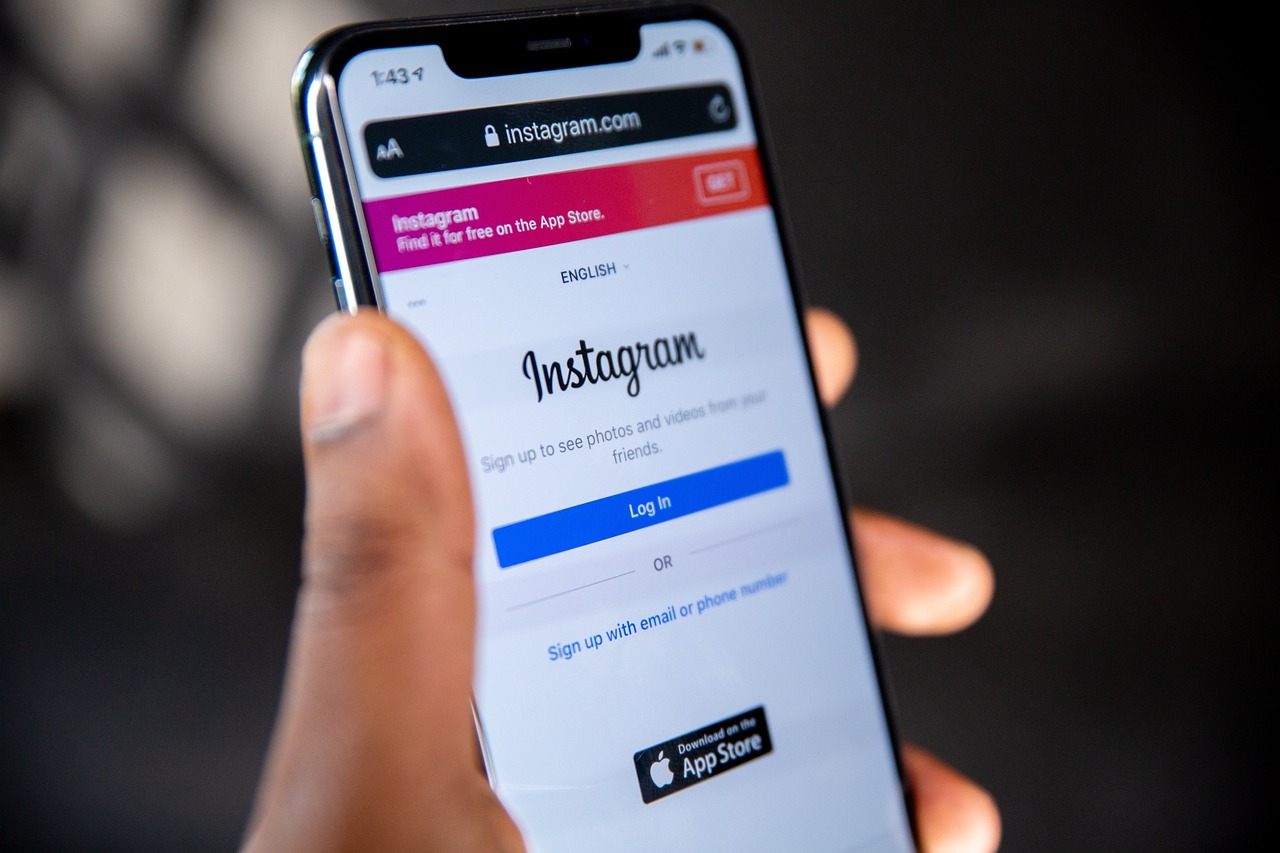Αντιμετωπίζετε προβλήματα με την αποστολή μηνυμάτων με την εφαρμογή Instagram στο τηλέφωνο iPhone ή Android; Οι πιθανότητες είναι ότι ένα σφάλμα εφαρμογής προκαλεί τη μη παράδοση των μηνυμάτων σας. Θα σας δείξουμε πώς να το διορθώσετε, καθώς και άλλες αιτίες του προβλήματος.
Άλλοι λόγοι για τους οποίους δεν μπορείτε να στείλετε μηνύματα από τον λογαριασμό σας στο Instagram είναι η ανενεργή σύνδεση στο διαδίκτυο, η διακοπή λειτουργίας του Instagram, η κατεστραμμένη προσωρινή μνήμη της εφαρμογής Instagram, η παλιά έκδοση της εφαρμογής σας και πολλά άλλα.
Δείτε και αυτό:Πώς να διορθώσετε το Instagram DM που δεν λειτουργεί
- Πώς να σταματήσετε την παρακολούθηση της διαδικτυακής δραστηριότητας Instagram και Facebook
- Πώς Διαγράφω την προσωρινή μνήμη εφαρμογης Instagram σε Android και iPhone
1. Βεβαιωθείτε ότι το Διαδίκτυό σας λειτουργεί
Ένας από τους λόγους που δεν μπορείτε να στείλετε μηνύματα με το Instagram είναι ότι η σύνδεσή σας στο διαδίκτυο δεν λειτουργεί. Με μια ανενεργή σύνδεση, η εφαρμογή δεν μπορεί να συνδεθεί με τους διακομιστές, αποτυγχάνοντας να παραδώσει τα μηνύματά σας.
Μπορείτε να ελέγξετε την κατάσταση σύνδεσης του τηλεφώνου σας ανοίγοντας το πρόγραμμα περιήγησης ιστού που προτιμάτε και ανοίγοντας έναν ιστότοπο. Εάν ο ιστότοπος αποτύχει να φορτώσει, η σύνδεσή σας έχει πρόβλημα. Θα πρέπει να διορθώσετε αυτό το πρόβλημα για να μπορέσετε να ξεκινήσετε την ανταλλαγή μηνυμάτων με το Instagram.
Μπορείτε να προσπαθήσετε επίλυση του προβλήματος του τηλεφώνου σας στο διαδίκτυο ή ζητήστε τη βοήθεια του παρόχου υπηρεσιών διαδικτύου σας.
2. Ελέγξτε εάν το Instagram είναι εκτός λειτουργίας
Ένας άλλος λόγος που δεν μπορείτε να στείλετε μηνύματα με το Instagram είναι ότι η πλατφόρμα είναι εκτός λειτουργίας. Όπως πολλές άλλες διαδικτυακές υπηρεσίες, οι διακομιστές του Instagram μπορεί να αντιμετωπίσουν διακοπή λειτουργίας, με αποτέλεσμα να σταματήσουν να λειτουργούν όλες οι λειτουργίες του.
Μπορείτε να ελέγξετε εάν το Instagram είναι όντως απενεργοποιημένο χρησιμοποιώντας έναν ιστότοπο όπως Downdetector. Θα μάθετε εάν αυτή η πλατφόρμα κοινωνικών μέσων αντιμετωπίζει προβλήματα σε αυτόν τον ιστότοπο. Εάν το Instagram είναι όντως απενεργοποιημένο, θα πρέπει να περιμένετε έως ότου η εταιρεία επαναφέρει τους διακομιστές.
Στο μεταξύ, μπορείτε να χρησιμοποιήσετε άλλες εφαρμογές ανταλλαγής άμεσων μηνυμάτων για να επικοινωνήσετε με τις επαφές σας.
3. Διορθώστε τα προβλήματα μηνυμάτων του Instagram καθαρίζοντας την προσωρινή μνήμη
Το Instagram αποθηκεύει αρχεία προσωρινής μνήμης στο τηλέφωνό σας για να εξομαλύνει την εμπειρία χρήσης της εφαρμογής σας. Αυτά τα αρχεία μερικές φορές καταστρέφονται, καθιστώντας την εφαρμογή ασταθή. Αυτός μπορεί να είναι ο λόγος που δεν μπορείτε να στείλετε μηνύματα με την εφαρμογή.
Ευτυχώς, η επίλυση προβλημάτων με τα αρχεία προσωρινής μνήμης μιας εφαρμογής είναι εύκολη, καθώς το μόνο που έχετε να κάνετε είναι να καθαρίσετε τα ελαττωματικά αρχεία προσωρινής μνήμης. Κάνοντας αυτό δεν διαγράφονται τα δεδομένα σας στην εφαρμογή ούτε χάνετε άλλα στοιχεία.
Λάβετε υπόψη ότι μπορείτε να διαγράψετε τα αρχεία προσωρινής μνήμης μιας εφαρμογής μόνο σε συσκευές Android. Το iPhone δεν σας επιτρέπει να διαγράψετε τα δεδομένα προσωρινής μνήμης μιας εφαρμογής. θα πρέπει να απεγκαταστήσετε και να επανεγκαταστήσετε την εφαρμογή για να το κάνετε αυτό.
- Ανοιξε Ρυθμίσεις στο τηλέφωνό σας Android.
- Επιλογη -Εφαρμογές > Διαχείριση εφαρμογών στις Ρυθμίσεις.
- Επιλογη- Ίνσταγκραμ στη λίστα.
- Επιλογη -Χρήση αποθήκευσης.
- Εκκαθάριση προσωρινής μνήμης για να διαγράψετε την προσωρινή μνήμη του Instagram.
- Εκκινήστε το Ίνσταγκραμ εφαρμογή από το συρτάρι εφαρμογών ή την αρχική οθόνη σας
- Πώς να αυξήσω τους followers στο Instagram: χρησιμοποιηστε αυτές τις συμβουλές τεχνολογίας
- Πώς να εμφανιστείτε εκτός σύνδεσης στο Instagram
4. Ενημερώστε το Instagram στο τηλέφωνο iPhone ή Android
Μερικές φορές, τα σφάλματα μιας εφαρμογής σας εμποδίζουν να χρησιμοποιήσετε ορισμένες λειτουργίες. Η αδυναμία αποστολής μηνυμάτων με το Instagram μπορεί να οφείλεται σε κάποιο πρόβλημα στην εφαρμογή.
Σε αυτήν την περίπτωση, μπορείτε να λάβετε τις πιο πρόσφατες διορθώσεις σφαλμάτων και πιθανώς νέες δυνατότητες ενημερώνοντας την εφαρμογή σας στην πιο πρόσφατη έκδοση. Αυτό διασφαλίζει ότι θα έχετε όσο το δυνατόν περισσότερη εμπειρία χωρίς σφάλματα και ότι μπορείτε να απολαύσετε τις πιο πρόσφατες και καλύτερες δυνατότητες εφαρμογής στο τηλέφωνό σας.
Σε Android
- Ανοιξε Google Play Store στο τηλέφωνό σας.
- Εύρημα Ίνσταγκραμ.
- Παρακέντηση Εκσυγχρονίζω δίπλα στην εφαρμογή στα αποτελέσματα αναζήτησης.
Στο iPhone
- Εκτόξευση App Store στο iPhone σας.
- Επιλέγω Ενημερώσεις στον πάτο.
- Επιλέγω Εκσυγχρονίζω δίπλα στο Ίνσταγκραμ στη λίστα.
5. Αποσυνδεθείτε και επιστρέψτε στον λογαριασμό σας στην εφαρμογή Instagram
Εάν εξακολουθείτε να μην μπορείτε να στείλετε μηνύματα με το Instagram, η περίοδος σύνδεσης στην εφαρμογή ενδέχεται να έχει προβλήματα. Σε αυτήν την περίπτωση, αποσυνδεθείτε και επιστρέψτε στον λογαριασμό σας στην εφαρμογή για να επιλύσετε το πρόβλημά σας.
Θα χρειαστείτε τα στοιχεία σύνδεσής σας στο Instagram για να συνδεθείτε ξανά στον λογαριασμό, επομένως κρατήστε αυτά τα στοιχεία πρόχειρα.
- Εκτόξευση Ίνσταγκραμ στο τηλέφωνό σας.
- Επιλέξτε το εικονίδιο του προφίλ σας στην κάτω δεξιά γωνία.
- Επιλέξτε τις τρεις οριζόντιες γραμμές στην επάνω δεξιά γωνία και επιλέξτε Ρυθμίσεις.
- Μετακινηθείτε προς τα κάτω Ρυθμίσεις και πατήστε Αποσύνδεση.
- Επιλέγω Οχι τώρα στην προτροπή.
- Κλείστε και ανοίξτε ξανά Ίνσταγκραμμετά συνδεθείτε στον λογαριασμό σας.
6. Απεγκαταστήστε και επανεγκαταστήστε το Instagram στο τηλέφωνό σας
Εάν η αποσύνδεση και η επιστροφή δεν επιλύθηκε το πρόβλημά σας, καταργήστε και εγκαταστήστε ξανά την εφαρμογή Instagram στο τηλέφωνό σας. Αυτό θα διαγράψει τα υπάρχοντα αρχεία της εφαρμογής από τη συσκευή σας, ορισμένα από τα οποία μπορεί να είναι κατεστραμμένα, επιλύοντας τα προβλήματα της εφαρμογής σας.
Και πάλι, θα χρειαστείτε το όνομα χρήστη και τον κωδικό πρόσβασής σας στο Instagram για να συνδεθείτε ξανά στο λογαριασμό σας μετά την επανεγκατάσταση της εφαρμογής, οπότε κρατήστε αυτές τις λεπτομέρειες πρόχειρες.
Σε Android
- Εκκινήστε το συρτάρι εφαρμογών του τηλεφώνου σας, πατήστε παρατεταμένα Ίνσταγκραμκαι επιλέξτε Απεγκατάσταση.
- Επιλέγω Απεγκατάσταση στο μήνυμα για να αφαιρέσετε την εφαρμογή από το τηλέφωνό σας.
- Ανοιξε Play Storeεύρημα Ίνσταγκραμκαι επιλέξτε Εγκαθιστώ.
Στο iPhone
- Πατήστε παρατεταμένα Ίνσταγκραμ στην αρχική σας οθόνη.
- Επιλέγω Χ στην επάνω αριστερή γωνία της εφαρμογής.
- Επιλέγω Διαγράφω στην προτροπή.
- Εγκαταστήστε ξανά την εφαρμογή εκκινώντας App Storeεύρεση Ίνσταγκραμκαι πατήστε το εικονίδιο λήψης.
7. Στείλτε μηνύματα Instagram από την έκδοση Web
Εάν πρέπει να στείλετε σε κάποιον ένα μήνυμα και η εφαρμογή Instagram δεν λειτουργεί, χρησιμοποιήστε την έκδοση web του Instagram στον υπολογιστή σας για αποστολή και λήψη μηνυμάτων. Αυτή η έκδοση λειτουργεί σχεδόν το ίδιο με την εφαρμογή σας για κινητά.
- Ανοίξτε το πρόγραμμα περιήγησης ιστού που προτιμάτε για επιτραπέζιους υπολογιστές και ξεκινήστε Instagram.com. Στη συνέχεια, συνδεθείτε στον λογαριασμό σας.
- Επιλέγω Μηνύματα από την πλαϊνή μπάρα στα αριστερά.
- Επιλέξτε τα DM Instagram που θέλετε να συνεχίσετε, πληκτρολογήστε το μήνυμά σας και πατήστε Εισαγω.
Επιλύστε την αποτυχημένη παράδοση μηνυμάτων του Instagram στο τηλέφωνό σας
Τα προβλήματα του Instagram Direct Messages μπορεί να σας εμποδίσουν να επικοινωνείτε με τους φίλους και την οικογένειά σας στην πλατφόρμα. Αν δεν μπορείς λύσει το πρόβλημα κλείνοντας και ανοίγοντας ξανά την εφαρμογή, χρησιμοποιήστε τις παραπάνω μεθόδους και το πρόβλημα του μηνύματός σας θα πρέπει να επιλυθεί.
Στη συνέχεια, μπορείτε να αποκτήσετε πρόσβαση σε όλα τα μηνύματα που λάβατε καθώς και να στείλετε νέα μηνύματα από την εφαρμογή Instagram στο τηλέφωνο iPhone ή Android.
Διαβάστε επίσης:Πώς να δείτε απεσταλμένες φωτογραφίες στο Instagram